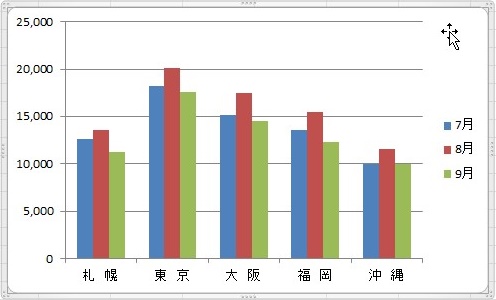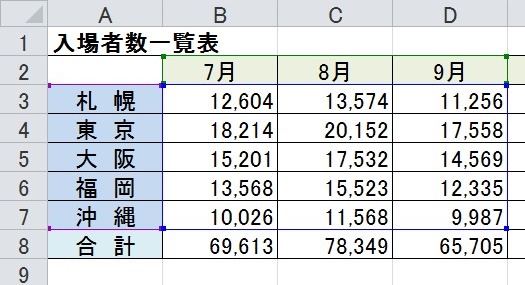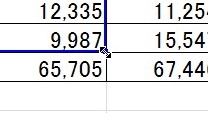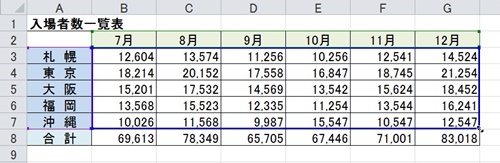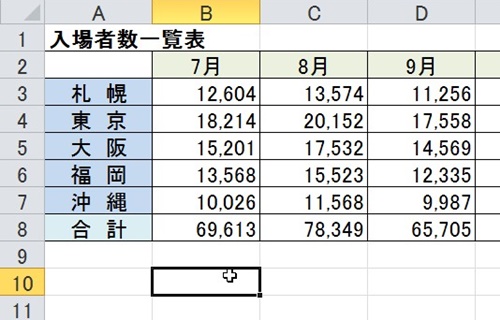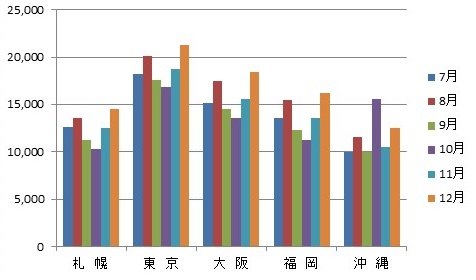【エクセル2010】グラフのデータ範囲を追加するやり方
 グラフを一度作成した後にも
グラフを一度作成した後にも
表のデータが増えていく時が
あります。
そんな時にはグラフもデータ範囲を
追加して反映しておけば解決できます。
しかし、
『どうすればグラフのデータ範囲を
追加できるの?』
と困っている人も多いでしょう。
そこで今回は、
「グラフのデータ範囲を追加するやり方」
についてご紹介していきます。
この記事の目次
グラフのデータ範囲を追加するやり方
それでは始めていきましょう!
データ範囲を追加したいグラフをクリックして選ぶ
まずはデータ範囲を追加したいグラフを
クリックして選びましょう。
選択範囲の右下隅にマウスカーソルを合わせる
データ範囲を追加したいグラフを選んだら
元の表にグラフのデータ範囲に色のついた
枠線が表示されます。
その枠線の右下隅にマウスカーソルを
合わせましょう。
今回は、右下隅にマウスカーソルを
合わせますが、追加するデータ範囲で
任意の四隅へ合わせましょう。
追加したいデータ範囲までドラッグして選ぶ
データ範囲枠線の右隅にマウスカーソルを
合わせると形が変わります。
マウスカーソルの形が変わったら
データ範囲をドラッグして選んでください。
空いているセルをクリックして終了!
データ範囲を選んだら
グラフ内のデータが追加されているのを
確認してください。
確認し終わったら、
グラフのデータ範囲ではない
空いているセルをクリックして選びます。
そうすると、
グラフの編集が確定されて、グラフの
データ範囲を追加することができます。
まとめ
- データ範囲を追加したいグラフをクリックして選ぶ
- 選択範囲の右隅にマウスカーソルを合わせる
- 追加したいデータ範囲までドラッグして選ぶ
- 空いているセルをクリックして終了!
お疲れ様でした。
グラフのデータ範囲を追加することは
できましたでしょうか?
グラフを使っていれば
データ範囲を追加する機会も
多くあります。
元の表にあるデータ範囲をドラッグすれば
グラフのデータ範囲を追加できるので
活用していきましょう。
あなたの作業が、今よりもスムーズに
進められることを心より応援しております。